- 投稿日:2025/08/26
- 更新日:2025/09/13

この記事は約2分で読めます
要約
iPhoneで撮影した書類にある文字をコピーしたり
QRコードを読み込む方法をお伝えします。
iPhoneで撮影した書類の文章をコピーしたり画面内にあるQRコードを読み込む方法をお伝えします。
1.画像を用意します。(スクリーンショットでも可能です)
 2.撮影した画像を開く。
2.撮影した画像を開く。

コピーしたい文章部分「自由な~」部分を長く押す。
すると...青い点が上下について文章をなぞることができます。
 4.青い点を引っ張ってコピーしたい部分を選択する。すべてを選択でもOK。
4.青い点を引っ張ってコピーしたい部分を選択する。すべてを選択でもOK。
 5.選択出来たら青い部分を再度押して「コピー」を押す
5.選択出来たら青い部分を再度押して「コピー」を押す
これで文章が「コピー」ができています。これを貼り付けたいところで「ペースト」を押すと...画像内にあったコピーしたい文章が貼り付けられます。

ちなみに...少し遠い画像でも撮影した画像内を拡大すると選択出来ます。
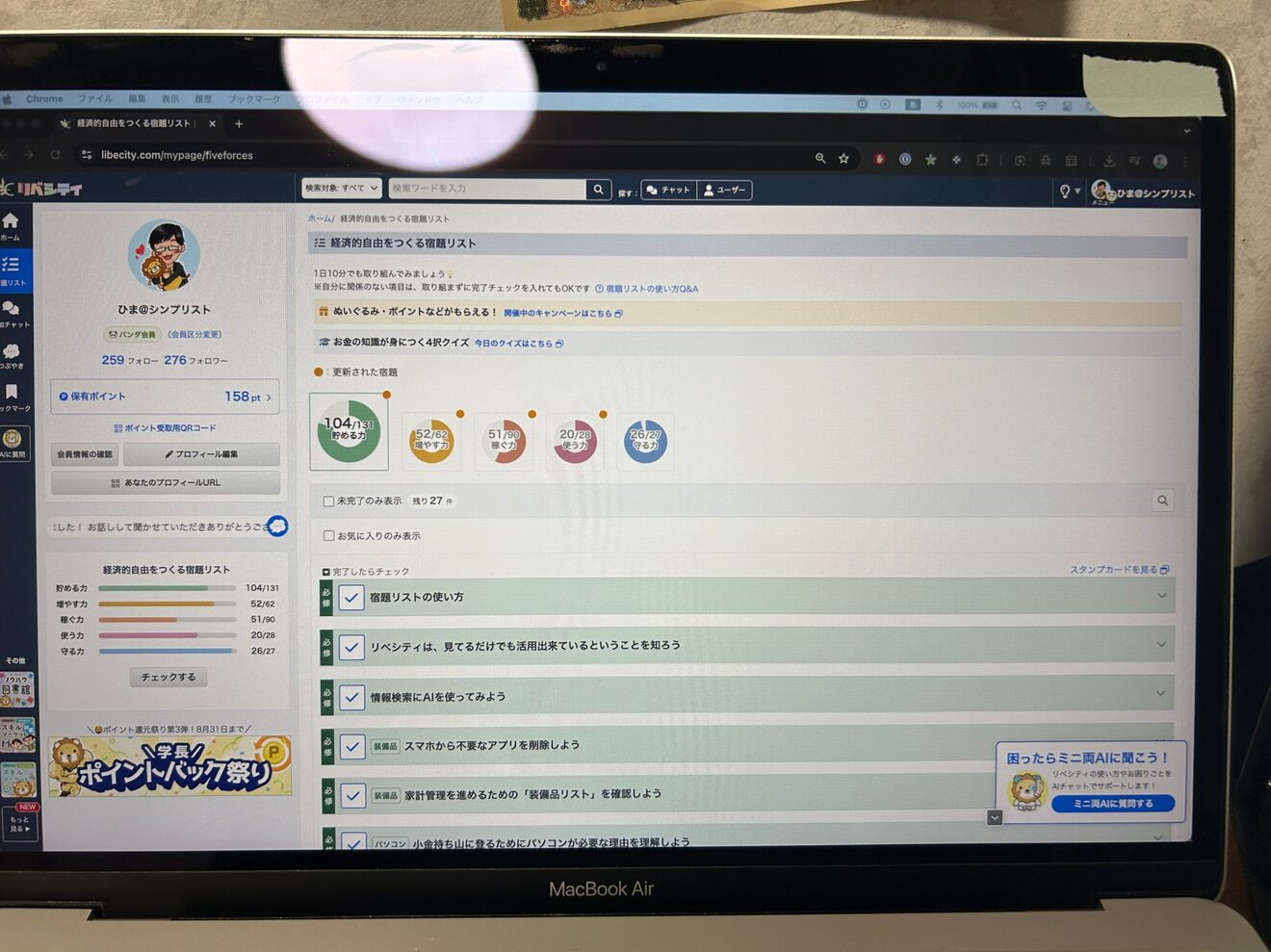
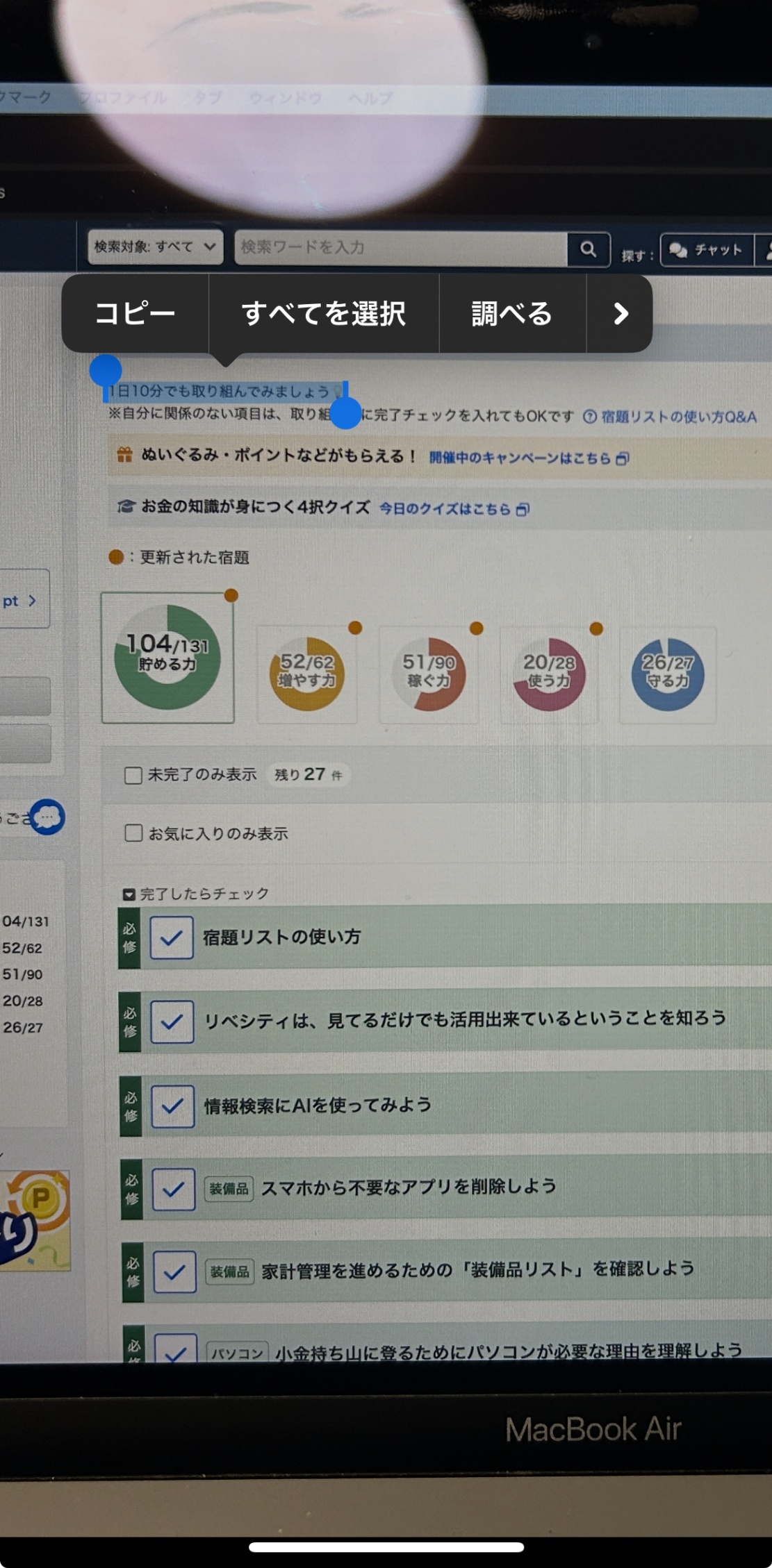 以上です。
以上です。
これにより書類の文章関係はコピペ出来るので楽です。
ぜひご活用ください。
画像内のQRコードを読み込む方法
スマホで検索した時、画面上にQRコードの読み取りが必要な時に使えます。

続きは、リベシティにログインしてからお読みください





